2345看图王怎么批量转换图片?2345看图王批量转换图片方法分享
时间:2025-06-07 作者:游乐小编
关于如何使用2345看图王进行图片批量转换,许多用户可能感到困惑。接下来,iefans小编将为大家详细介绍2345看图王的批量转换图片的方法。

首先,启动电脑上的2345看图王主程序。

接着,点击界面上方的“批量转换”按钮。

然后,找到并选择下方第一个“批量图片转换”选项卡。

打开选项卡后,在左下角添加一张素材图片进行测试。

添加图片后,您会在左侧看到所添加的图片。
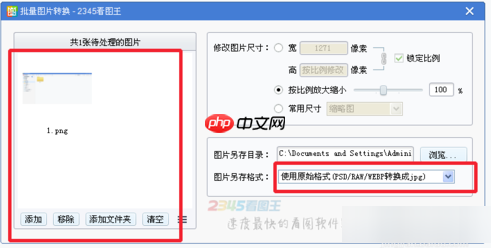
接下来,在“另存为”选项中选择您想要转换的图片格式。
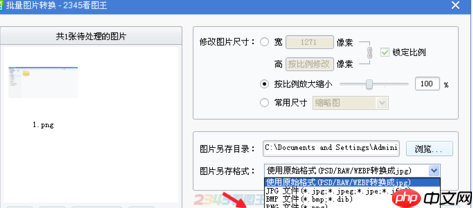
最后,点击下方的“开始转换”按钮即可完成批量转换操作。
2345看图王相关攻略推荐:
2345看图王如何设置幻灯片?2345看图王设置幻灯片步骤分享
2345看图王制作2寸证件照的操作过程
使用2345看图王为照片添加马赛克具体操作流程

小编推荐:
相关攻略
更多 - 成品视频APP有哪些?2025免费的成品视频软件前十汇总 06.24
- 腾讯视频怎么缓存高清视频 高清视频缓存指南 06.24
- B站如何开启直播 直播权限申请与开播教程 06.24
- uc浏览器怎么备份个人数据 uc浏览器数据备份方法介绍 06.24
- 如何恢复360浏览器中误删的书签 06.24
- Lark app通行密钥怎么使用 06.24
- 微信小店电脑端自动登录设置详细步骤指南 06.24
- Lark电脑版怎么添加或删除外部联系人 06.24
热门推荐
更多 热门文章
更多 -

- 神角技巧试炼岛高级宝箱在什么位置
-
2021-11-05 11:52
手游攻略
-

- 王者荣耀音乐扭蛋机活动内容奖励详解
-
2021-11-19 18:38
手游攻略
-

- 坎公骑冠剑11
-
2021-10-31 23:18
手游攻略
-

- 原神卡肉是什么意思
-
2022-06-03 14:46
游戏资讯
-

- 原神枫原万叶带什么武器
-
2022-06-04 18:07
手游攻略



















